Posta in arrivo evidenziata per Outlook
Posta in arrivo evidenziata separa la posta in arrivo in due schede: Evidenziata e Altra. I messaggi di posta elettronica più importanti si trovano nella scheda Evidenziata, mentre gli altri restano facilmente accessibili, ma non accessibili, nella scheda Altra.
Per creare una cartella Posta in arrivo adatta alle proprie esigenze, il sistema tiene conto dei messaggi di posta elettronica e dei contatti con cui si interagisce e filtra le fonti di disturbo come i messaggi di posta elettronica generati automaticamente o in blocco. Più la si usa, più diventa efficace.
Selezionare una scheda di seguito per la versione di Outlook in uso. Qual è la versione di Outlook in uso?
Nota: Per Mac o dispositivi mobili, vedere Posta in arrivo evidenziata in Outlook per Mac o Posta in arrivo evidenziata nei dispositivi mobili.
Nota: Se i passaggi descritti in questa scheda Nuovo Outlook non corrispondono allo schermo, è possibile che non sia ancora in uso il nuovo Outlook per Windows. Selezionare Outlook classico e seguire invece questa procedura.
Attivare o disattivare Posta in arrivo evidenziata
-
Aprire Outlook.
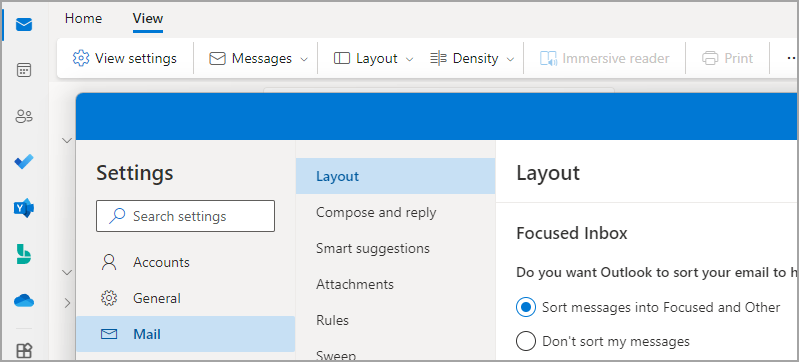
-
Selezionare Visualizza > Impostazioni visualizzazione

-
In Layout > posta selezionare l'account a cui applicare le impostazioni.
-
Per attivare Selezionare l'opzione Ordina i messaggi in Evidenziata e Altra.
Per disattivare Selezionare l'opzione Non ordinare i messaggi.
-
Selezionare Salva se sono state apportate modifiche.
Quando Posta in arrivo evidenziata è attivata, nella parte superiore della cassetta postale vengono visualizzate le schede Evidenziata e Altra. Si verrà informati dell'arrivo della posta elettronica nella scheda Altra e sarà possibile passare da una scheda all'altra in qualsiasi momento per dare un'occhiata.
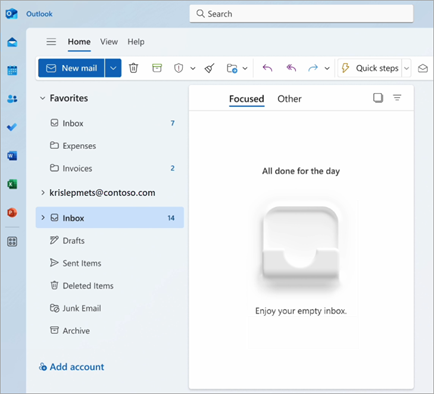
Modificare la modalità di organizzazione dei messaggi
-
Nella posta in arrivo selezionare la scheda Evidenziata o Altra e quindi fare clic con il pulsante destro del mouse sul messaggio da spostare.
-
Per spostare un messaggio da Evidenziata ad Altra:
Selezionare Sposta > Sposta in Altra posta in arrivo. Selezionare Sposta sempre in Altra cartella Posta in arrivo se si vuole che tutti i futuri messaggi del mittente vengano recapitati nella scheda Altra.Per spostare un singolo messaggio da Altra a Evidenziata:
Selezionare Sposta > Sposta in Posta in arrivo evidenziata. Selezionare Sposta sempre in Posta in arrivo evidenziata se si vuole che tutti i futuri messaggi del mittente vengano recapitati nella scheda Evidenziata.
Note:
-
In Outlook per Windows La Posta in arrivo evidenziata è disponibile solo per gli accountMicrosoft 365, Exchange e Outlook.com .
-
Se l'opzione Evidenziata e Altra non è presente nella cassetta postale, è possibile che si abbia una cartella Messaggi secondari. Per altre informazioni, vedere Usare Messaggi secondari per ordinare i messaggi con priorità bassa in Outlook.
-
L'API REST posta in arrivo evidenziata fornisce Microsoft 365 classificazione dei messaggi delle cassette postali e formazione per aiutare gli utenti a ordinare la posta elettronica in modo efficiente. Tuttavia, questa API non è supportata per la cassetta postale condivisa Microsoft 365. Outlook per Windows visualizza attualmente suggerimenti "Posta in arrivo evidenziata" per le cassette postali condivise. Si tratta di un comportamento imprevisto. Microsoft è a conoscenza del problema e questo articolo verrà aggiornato al termine delle modifiche.
Attivare Posta in arrivo evidenziata
-
In Outlook selezionare la scheda Visualizza .
-
Selezionare Mostra Posta in arrivo evidenziata.

Le schede Evidenziata e Altra verranno visualizzate nella parte superiore della cassetta postale. Si verrà informati dell'arrivo della posta elettronica nella scheda Altra e sarà possibile passare da una scheda all'altra in qualsiasi momento per dare un'occhiata.

Modificare la modalità di organizzazione dei messaggi
-
Dalla Posta in arrivo selezionare la scheda Evidenziata o Altra e quindi fare clic con il pulsante destro del mouse sul messaggio da spostare.
-
Se si passa da Evidenziata ad Altra, selezionare Sposta in Altra se si vuole spostare solo il messaggio selezionato. Selezionare Sposta sempre in Altra se si vuole che tutti i futuri messaggi del mittente vengano recapitati nella scheda Altra .
Se si passa da Altra a Evidenziata, selezionare Sposta in Evidenziata per spostare solo il messaggio selezionato. Selezionare Sposta sempre in Evidenziata se si vuole che tutti i futuri messaggi del mittente vengano recapitati nella scheda Evidenziata .
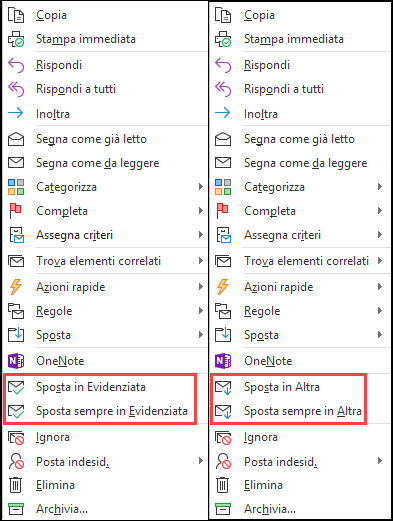

Attivare Posta in arrivo evidenziata
-
Aprire Outlook.com, Hotmail.com o Outlook sul web.
-
Nella parte superiore della pagina selezionare Impostazioni

-
Per attivare la sezione Posta in arrivo evidenziata, selezionare l'opzione Ordina i messaggi in Evidenziata e Altra.
Per disattivare Posta in arrivo evidenziata, selezionare Non ordinare i messaggi.
-
Se hai apportato una modifica, seleziona Salva.
-
Nell'elenco dei messaggi di posta elettronica nella parte superiore della cassetta postale selezionare evidenziata e altra. Puoi passare da una scheda all'altra in qualsiasi momento per dare un'occhiata.
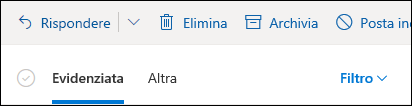
Modificare la modalità di organizzazione dei messaggi
-
Dalla Posta in arrivo selezionare la scheda Evidenziata o Altra e quindi fare clic con il pulsante destro del mouse sul messaggio da spostare.
-
Se si sposta un singolo messaggio da Evidenziata ad Altra, selezionare Sposta > Sposta in Altra posta in arrivo. Selezionare Sposta sempre in Altra cartella Posta in arrivo se si vuole che tutti i futuri messaggi del mittente vengano recapitati nella scheda Altra .
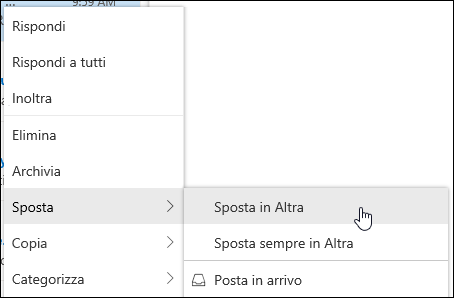
Se si sposta un singolo messaggio da Altra a Evidenziata, selezionare Sposta > Sposta in Posta in arrivo Evidenziata. Selezionare Sposta sempre in Posta in arrivo evidenziata se si vuole che tutti i futuri messaggi del mittente vengano recapitati nella scheda Evidenziata .
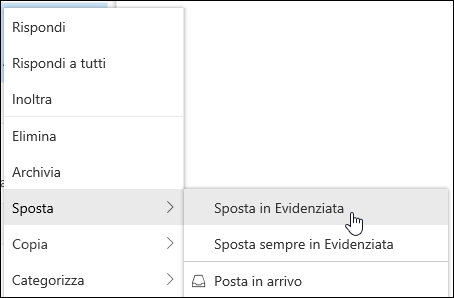
Domande frequenti
Posta in arrivo evidenziata sostituirà Messaggi secondari. Dopo il passaggio, non si riceveranno più messaggi di posta elettronica meno importanti nella cartella Messaggi secondari. I messaggi di posta elettronica verranno invece divisi tra le schede Evidenziata e Altra nella posta in arrivo. Lo stesso algoritmo che ha spostato gli elementi nella cartella Messaggi secondari ora viene attivato in Posta in arrivo evidenziata, il che significa che tutti i messaggi di posta elettronica impostati per essere spostati in Messaggi secondari verranno spostati in Altra. Tutti i messaggi già presenti nella cartella Messaggi secondari rimarranno in questa cartella finché non si decide di eliminarli o spostarli.
Per il momento è possibile continuare a usare Messaggi secondari. Alla fine, Messaggi secondari verrà sostituito da Posta in arrivo evidenziata.
Sì. Sarà possibile attivare Posta in arrivo evidenziata come descritto nelle istruzioni precedenti.
Sì. Non appena si attiva Posta in arrivo evidenziata, le schede Evidenziata e Altra saranno visualizzate nella parte superiore della Posta in arrivo. Posta in arrivo evidenziata apprende automaticamente a organizzare i messaggi con l'uso continuo. È anche possibile indicare a Outlook quali sono i messaggi più importanti spostandoli tra la scheda Evidenziata e la scheda Altra e impostando degli override per assicurarsi che i messaggi di posta elettronica provenienti da determinati mittenti siano sempre visualizzati in una destinazione specifica.
Se si usa una cassetta postale condivisa, Posta in arrivo evidenziata non funzionerà. Si tratta di un comportamento da progettazione.











